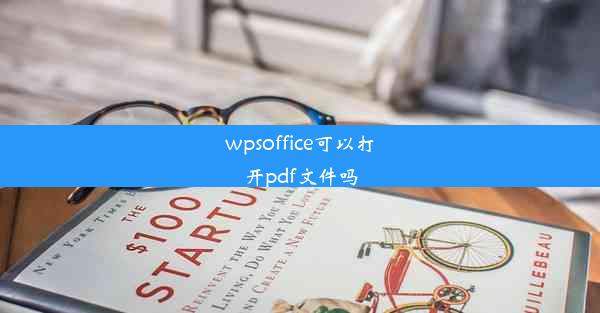win10 windows defenders怎么关闭
 谷歌浏览器电脑版
谷歌浏览器电脑版
硬件:Windows系统 版本:11.1.1.22 大小:9.75MB 语言:简体中文 评分: 发布:2020-02-05 更新:2024-11-08 厂商:谷歌信息技术(中国)有限公司
 谷歌浏览器安卓版
谷歌浏览器安卓版
硬件:安卓系统 版本:122.0.3.464 大小:187.94MB 厂商:Google Inc. 发布:2022-03-29 更新:2024-10-30
 谷歌浏览器苹果版
谷歌浏览器苹果版
硬件:苹果系统 版本:130.0.6723.37 大小:207.1 MB 厂商:Google LLC 发布:2020-04-03 更新:2024-06-12
跳转至官网

随着Windows 10系统的普及,Windows Defender成为了许多用户的首选安全防护工具。有些用户可能因为各种原因需要关闭Windows Defender。本文将详细阐述如何在Windows 10系统中关闭Windows Defender,包括其关闭的原因、方法以及注意事项,旨在帮助用户更好地管理自己的电脑安全。
一、Windows Defender的概述
Windows Defender是微软公司集成在Windows 10操作系统中的一个免费反病毒和反间谍软件。它提供实时的病毒防护、恶意软件扫描和系统安全功能。对于一些用户来说,Windows Defender可能会影响系统性能,或者与其他安全软件冲突,因此关闭Windows Defender成为了一种需求。
二、关闭Windows Defender的原因
1. 性能影响:Windows Defender在后台运行时可能会占用一定的系统资源,导致电脑运行缓慢。
2. 软件冲突:某些安全软件可能与Windows Defender冲突,导致系统不稳定。
3. 用户习惯:部分用户可能更习惯使用其他品牌的杀毒软件,或者不习惯Windows Defender的界面和操作方式。
三、关闭Windows Defender的方法
1. 通过设置中心关闭:
- 打开设置应用。
- 点击更新与安全。
- 选择Windows Defender。
- 在病毒和威胁防护下,点击管理设置。
- 关闭实时防护和云保护。
2. 通过组策略编辑器关闭:
- 按下Win + R键,输入gpedit.msc并回车。
- 在本地计算机策略窗口中,展开计算机配置。
- 选择管理模板。
- 展开Windows组件。
- 选择Windows Defender。
- 双击实时保护,选择已禁用并应用。
3. 通过命令提示符关闭:
- 按下Win + X键,选择命令提示符(管理员)。
- 输入命令net stop msmpeng并回车,停止Windows Defender服务。
- 输入命令sc config msmpeng start= disabled并回车,禁用Windows Defender服务。
四、关闭Windows Defender的注意事项
1. 备份重要数据:在关闭Windows Defender之前,请确保备份重要数据,以防不测。
2. 了解风险:关闭Windows Defender会使电脑面临病毒和恶意软件的威胁,请确保在关闭期间采取其他安全措施。
3. 定期检查:即使关闭了Windows Defender,也应定期检查电脑的安全状况,以防病毒入侵。
Windows Defender作为Windows 10系统的一部分,提供了基本的安全防护。对于某些用户来说,关闭Windows Defender是必要的。本文详细介绍了关闭Windows Defender的方法和注意事项,希望对需要关闭Windows Defender的用户有所帮助。在使用过程中,用户应根据自身需求和安全状况,合理选择是否关闭Windows Defender。